Як налаштувати прихований курсор при введенні даних у Windows 10/11

Вас дратує ситуація, коли покажчик миші з’являється в текстовому полі під час введення тексту?

Подібно до попередніх версій Windows, випущених у минулому, Windows 11 має ряд змін в інтерфейсі, а також покращення функцій. Будь-яке нововведення супроводжується плутаниною, цікавістю та запитаннями. Це абсолютно нормально, і те саме стосується користувачів Windows. Є десятки проблем, які змушують нас задуматися, чи варто оновлювати нашу систему до нової версії чи ні.
Нижче наведено 11 поширених запитань (і відповідних відповідей), які стосуються проблем користувачів щодо Windows 11, а також процесу оновлення до нової версії операційної системи. Будь ласка, зверніться до нього, щоб прийняти найкраще для себе рішення.

1. Чи є Windows 11 безкоштовним оновленням до Windows 10?
Так!, Windows 11 надаватиметься безкоштовно користувачам Windows 10. Вам не потрібно нічого платити, якщо ви використовуєте «справжню» версію Windows 10 на своєму комп’ютері. Зверніть увагу: якщо ви користуєтеся ПК без Windows 10, нова інсталяція Windows 11 може коштувати грошей.
2. Чи можна Windows 11 запускати на наявному комп’ютері чи мені потрібно купити новий?
Є! Windows 11 може повністю працювати на наявному комп’ютері з Windows 10, якщо система відповідає мінімальним вимогам до обладнання, встановленим Microsoft, а також має право на безкоштовне оновлення. Якщо ваша поточна конфігурація апаратного забезпечення застаріла, оновлення або придбання нового не тільки допоможе запустити Windows 11, але й забезпечить більш повний досвід.
3. Які системні вимоги для оновлення до Windows 11?
Традиційно з кожним оновленням Windows Microsoft підвищує мінімальні системні вимоги для операційної системи, і Windows 11 не стала винятком.
Tips.BlogCafeIT має детальну статтю з цього питання, зверніться до:
4. Що таке TPM і чому це вимога для оновлення до Windows 11?
Модуль довіреної платформи (TPM) є однією з обов’язкових вимог до апаратного забезпечення Windows 11. Мікросхема TPM – це захищений криптографічний процесор, який допомагає виконувати такі дії, як створення, зберігання та обмеження використання криптографічного блокування. TPM — це в основному чіп, інтегрований у материнську плату ПК або доданий до ЦП. TPM не тільки допомагає захистити дані, облікові дані користувача та ключі шифрування, але й захищає ПК від атак зловмисного програмного забезпечення та програм-вимагачів, які стають дедалі поширенішими.
TPM 2.0 є ключовим елементом у забезпеченні безпеки для Windows Hello та BitLocker, щоб допомогти клієнтам краще захистити свою ідентифікацію та особисті дані. Тому підтримка TPM 2.0 є обов’язковою вимогою для будь-якої системи, яка хоче оновити до Windows 11. Вся справа в безпеці.
5. Чи можу я продовжувати користуватися Windows 10? поки?
Якщо ваш комп’ютер не відповідає системним вимогам для Windows 11 або ви не хочете оновлюватися з іншої причини, ви можете продовжувати використовувати Windows 10. Оновлювати не потрібно, оскільки ваша система не перестане працювати відразу. Однак зауважте, що Microsoft офіційно припинить підтримку (припинить) Windows 10 у 2025 році.
6. Я використовую Windows 8, чи потрібно купувати Windows 11?
Відповідь ТАК і НІ. Хоча Microsoft ще чітко не згадала, що станеться з пристроями Windows 7 і Windows 8, звіт передбачає, що компанія з Редмонда запропонує пряме оновлення до Windows 11. Однак для цього знадобиться чиста інсталяція, тобто ви повністю втратите файлову систему. після процесу встановлення. Тому підготуйте відповідні резервні плани заздалегідь.
Крім того, спочатку потрібно оновити свій пристрій з Windows 7 або 8 до Windows 10. За умови дотримання наведених вище системних вимог ви можете повністю оновити Windows 11.
Якщо ваш комп’ютер з Windows 8 не підтримує Windows 10, ви не зможете оновитися до Windows 11. Щоб запустити Windows 11, вам доведеться купити новий комп’ютер.
7. Чи вирішує Windows 11 основні проблеми Windows 10?
З часом у Windows 10 виникла низка проблем, які негативно впливають на роботу користувача. Як і всі оновлення, Windows 11 також намагатиметься виправити відомі проблеми Windows 10 шляхом додавання нових функцій або видалення компонентів, які викликають проблеми.
8. Що відбувається з функціями дотику в Windows 11?
Режим планшета видалено з Windows 11. Однак це не означає, що Windows 11 не підтримуватиме сенсорні екрани. Корпорація Майкрософт інтегрувала сенсорні функції безпосередньо в основний інтерфейс, забезпечуючи більшу ефективність і зручність.
9. Коли я можу завантажити Windows 11?
Якщо ви розробник, ви можете зареєструватися в програмі попереднього перегляду Windows Insider, щоб отримати бета-версію Windows 11 зараз.
Однак, якщо ви просто звичайний користувач і не хочете «ризикувати», вам доведеться трохи почекати, поки Microsoft не почне випускати оновлення Windows 11 для відповідних пристроїв Windows 10. Цей процес триватиме до 2022 року.
10. Як завантажити Windows 11, коли вона доступна?
Подібно до оновлень Windows 10, ви можете легко завантажити Windows 11 із програми «Параметри», коли вона доступна. Перейдіть до «Параметри -> Оновлення та безпека -> Windows Update» і натисніть «Перевірити наявність оновлень». Ви повинні побачити на екрані оновлення функції для Windows 11 або щось подібне. Натисніть, щоб завантажити та інсталювати це оновлення.
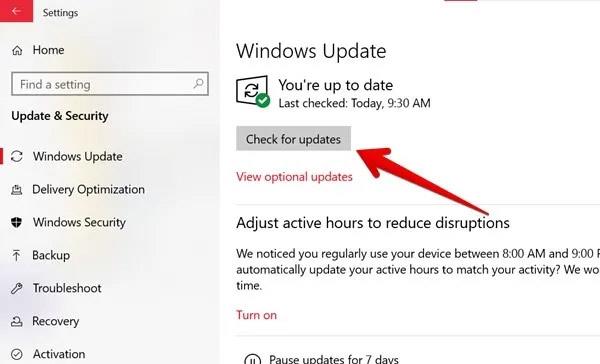
11. Що станеться з файловою системою після оновлення до Windows 11?
Під час оновлення до Windows 11 з Windows 10 не вплине на всю вашу файлову систему та особисті дані. Однак ми все одно рекомендуємо створити резервну копію важливих даних перед встановленням Windows 11.
Вище наведено деякі поширені запитання, пов’язані з Windows 11. Якщо у вас є інші запитання, залиште коментар у розділі коментарів!
Вас дратує ситуація, коли покажчик миші з’являється в текстовому полі під час введення тексту?
Хоча Discord більшість часу працює безперебійно, час від часу ви можете зіткнутися з проблемою, яка завдає вам головного болю, намагаючись з’ясувати, як її вирішити.
Якщо ви не використовуєте Екранний диктор або хочете використовувати іншу програму, ви можете легко вимкнути або вимкнути її.
Windows поставляється з темною темою, яка покращує загальну естетику системи. Однак цей параметр обмежений і може не впливати на певні програми.
Чекаючи, поки корпорація Майкрософт офіційно представить Copilot у Windows 10, ви можете випробувати цю послугу чат-бота штучного інтелекту на ранній стадії за допомогою інструментів сторонніх розробників, таких як ViveTool.
Живі субтитри допомагають усім, у тому числі людям із вадами слуху, краще розуміти аудіо, переглядаючи субтитри до сказаного.
Цей посібник покаже вам, як повністю скинути компоненти та політики Windows Update до стандартних у Windows 11.
Ваша Windows 11 повідомляє про помилку: не отримує достатньо оперативної пам’яті, не вистачає оперативної пам’яті, хоча оперативна пам’ять пристрою все ще доступна. Ця стаття допоможе вам швидко впоратися з цією ситуацією.
У багатьох користувачів виникають проблеми з установкою інструменту редагування відео Clipchamp через Microsoft Store. Якщо у вас така ж проблема, і ви хочете встановити та спробувати цей безкоштовний інструмент для редагування відео, не хвилюйтеся!
Windows spotlight — це функція, яка допомагає покращити естетику Windows.
Gigabyte стає наступним виробником комп’ютерних компонентів, який оголосив список моделей материнських плат, які підтримують сумісність і плавне оновлення до Windows 11.
Поширеною проблемою серед них є те, що після ввімкнення Hyper-V у Windows 11 неможливо завантажити екран блокування.
Драйвери апаратних пристроїв комп’ютера використовуються для зв’язку апаратного забезпечення з операційною системою.
Локальна політика безпеки — це потужна функція Windows, яка дозволяє контролювати безпеку комп’ютерів у локальній мережі.
Paint Cocreator — це функція, вбудована в програму Microsoft Paint. Він може створювати кілька версій зображень за допомогою DALL-E, системи штучного інтелекту зображень на основі введеного вами тексту.
Незалежно від того, чи хочете ви попрактикуватися в промові, оволодіти іноземною мовою або створити подкаст, записати аудіо на ПК з Windows 11 – це простий процес.
Економія заряду акумулятора є однією з корисних вбудованих функцій Windows 11.
У деяких ситуаціях вам знадобиться перезавантажити комп’ютер з Windows 11, щоб вирішити проблеми, встановити оновлення, завершити процес інсталяції або виконати деякі інші необхідні завдання.
Створення спеціального плану живлення може бути не рідкістю для вас, якщо ви використовуєте Windows протягом багатьох років. Але чи знаєте ви, що в Windows можна імпортувати та експортувати схеми живлення?
Завдяки функції безпеки під назвою Dynamic Lock ви можете легко налаштувати автоматичне надійне блокування комп’ютера, коли ви залишаєте робоче місце, без необхідності повністю вимикати систему.
Режим кіоску в Windows 10 — це режим для використання лише 1 програми або доступу лише до 1 веб-сайту з гостьовими користувачами.
Цей посібник покаже вам, як змінити або відновити стандартне розташування папки Camera Roll у Windows 10.
Редагування файлу hosts може призвести до того, що ви не зможете отримати доступ до Інтернету, якщо файл змінено неправильно. Наступна стаття допоможе вам редагувати файл hosts у Windows 10.
Зменшення розміру та місткості фотографій полегшить вам обмін або надсилання ними будь-кому. Зокрема, у Windows 10 ви можете пакетно змінювати розмір фотографій за допомогою кількох простих кроків.
Якщо вам не потрібно відображати нещодавно відвідані елементи та місця з міркувань безпеки чи конфіденційності, ви можете легко вимкнути це.
Microsoft щойно випустила ювілейне оновлення Windows 10 із багатьма вдосконаленнями та новими функціями. У цьому новому оновленні ви побачите багато змін. Від підтримки стилуса Windows Ink до підтримки розширень браузера Microsoft Edge, меню «Пуск» і Cortana також були значно покращені.
Одне місце для керування багатьма операціями прямо на панелі завдань.
У Windows 10 ви можете завантажити та встановити шаблони групової політики для керування параметрами Microsoft Edge, і цей посібник покаже вам процес.
Темний режим — це інтерфейс із темним фоном у Windows 10, який допомагає комп’ютеру економити заряд акумулятора та зменшує вплив на очі користувача.
Панель завдань має обмежений простір, і якщо ви регулярно працюєте з кількома програмами, у вас може швидко закінчитися місце, щоб закріпити більше ваших улюблених програм.




























